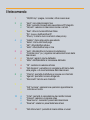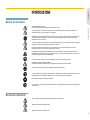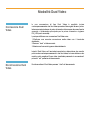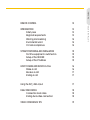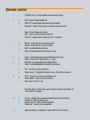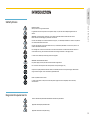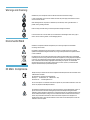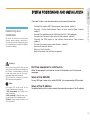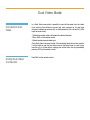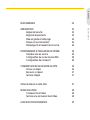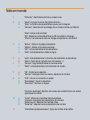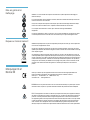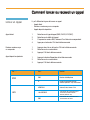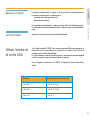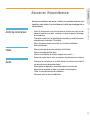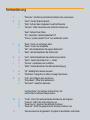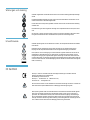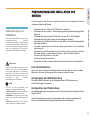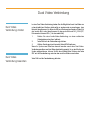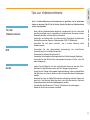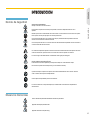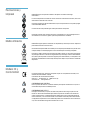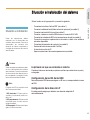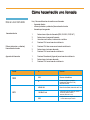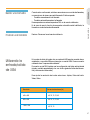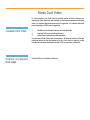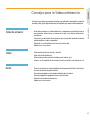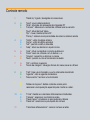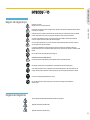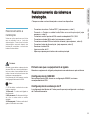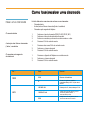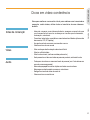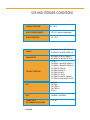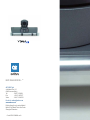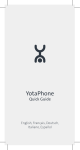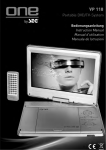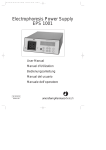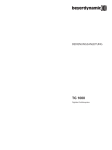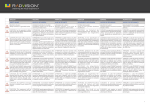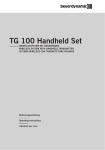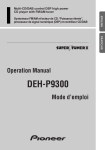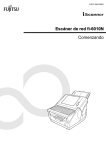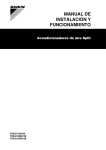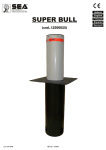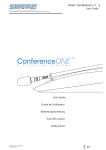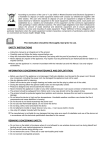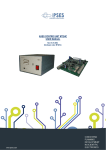Download guida rapida getting started guide rapide
Transcript
GUIDA RAPIDA GETTING STARTED GUIDE RAPIDE KURZANWEISUNGEN GUIA RAPIDA GUIA RAPIDO 1 Connections 3a 3b 3c 2a 2b 2c 4a 4b 4c 4d 6a 6b 5a 5b Auxiliary Visca Camera PC NT1 a/b1 S a/b S bus Microphone “Aethra POD” XGA in DVI/XGA adapter 7a 7b Camera control Video cable 2 S Phantom microphone powered Audio Line In ISDN line ISDN CTRL CAMERA INPUT 19V --- 2.8A Network Module 9a 9b 9c 9d 8a 8b 8c 10a 10b 10c 10d WIFI OUTPUT Network Module DATA LAN PC XGA monitor Power supply Video cable PC Main monitor SCART adapter Power push button Audio Line Out XGA out Ethernet LAN 11 VGA/DVI-I Audio cables ITALIANO 2 INTRODUZIONE Norme di sicurezza Deviazioni nazionali Precauzioni e pulizia Tutela Ambientale Marcatura CE e Conformità 3 3 3 4 4 4 POSIZIONAMENTO E INSTALLAZIONE DELL’UNITA’ Prima accensione Configurazione degli accessi ISDN Configurazione degli accessi IP 5 5 5 5 COME EFFETTUARE E RICEVERE UNA CHIAMATA Effettuare una chiamata Ricevere una chiamata Terminare una chiamata 6 6 7 7 Utilizzo delle porte XGA 7 MODALITA’ DUAL VIDEO Connessione Dual video Disconnessione Dual video 8 8 8 CONSIGLI PER L’USO DELLA VIDEOCONFERENZA 9 GUIDA RAPIDA IL TELECOMANDO Il telecomando “ON/OFF Key”: spegne / accende / attiva screen saver 1 2 a b c ”Send”: invia slides/immagini fisse ”Slide”: permette l'accesso alla presentazione PPT integrata ”Far/near”: seleziona la telecamera locale o remota 3 a b c ”Dual”: attiva la funzionalità Dual Video ”Pip”: muove, disattiva/attiva PIP ”Privacy”: il sistema invia al remoto il video privacy 4 a b c d ”Indietro”: ritorno alla pagina precedente ”Home”: ritorno alla home page ”Self”: attiva/disattiva selfview ”Aiuto”: attiva/disattiva help on line 5 a b 6 a b ”Auto”: attiva/disattiva la funzione di autotracking ”Controllo zoom”:(-e+) regolano manualmente lo zoom della telecamera ”Volume”: regola il volume dell'audio ”Mute”: abilita/disabilita la trasmissione dell'audio 7 a b ”OK”: conferma la selezione attuale ”Tasti direzione”: permettono la navigazione all'interno delle varie pagine e la movimentazione della telecamera 8 a b c ”Chiama”: permette di effettuare o ricevere una chiamata ”Agenda”: permette l'accesso all'agenda ”Disconnetti”: termina una chiamata 9 a b c d “Tasti” funzione”: selezionano le operazioni appositamente indicate sul monitor a b c d ”C-Del”: permette la cancellazione dei caratteri immessi ”Camera”: seleziona un ingresso video ”Preset memo”: memorizza i preset della telecamera ”Preset sel”: seleziona i preset della telecamera 10 11 ”Tasti alfanumerici”: permette di inserire lettere e numeri ITALIANO INTRODUZIONE APPARECCHIATURA DI CLASSE I Connettere sempre ad una presa di corrente provvista di terra. Al fine di garantire una protezione continua per la sicurezza dell'operatore, utilizzare esclusivamente l'adattatore di rete fornito in dotazione con l'apparato. ATTENZIONE: connettere l'apparecchiatura ad una presa di corrente installata nelle immediate vicinanze e di facile accesso per l'operatore. In nessun caso è consentito tagliare la spina di rete per connettere l'apparecchiatura in modo fisso. GUIDA RAPIDA Norme di Sicurezza Connettere l'ingresso ISDN solamente ad una terminazione di rete (NT1). E' assolutamente vietato connettere l'apparecchiatura ad una linea esterna di telecomunicazione. Connettere l'ingresso LAN solamente ad una rete LAN interna. E' assolutamente vietato connettere l'apparecchiatura ad una linea esterna di telecomunicazione. Il passaggio da ambienti freddi ad ambienti caldi può determinare formazioni di condensa all'interno dell'apparato. In questi casi, per evitare malfunzionamenti, si consiglia di attendere almeno 2 ore prima di connettere l'apparato alla rete di alimentazione. In caso di incendio, evitare in modo assoluto di usare acqua come mezzo estinguente. ATTENZIONE: RISCHIO DI SCOSSA ELETTRICA L'alimentazione elettrica utilizzata per questo apparato comporta livelli di tensione letali. Evitare di accedere alle parti interne dell'apparato (e/o dell'alimentatore). In caso di penetrazione di oggetti o liquidi all'interno dell'apparato, scollegare immediatamente il cavo di alimentazione. Prima di riutilizzare l'apparato, farlo controllare da personale specializzato. Per l'assistenza rivolgersi a personale qualificato. In caso di intervento accertarsi sempre che l'apparato sia completamente ed efficacemente isolato dalla alimentazione. Deviazioni Nazionali Laitte on liitettävä suojamaadoituskoskettimilla varustettuun pistorasiaan Apparatet må tilkoples jordet stikkontakt. Apparaten skall anslutas till jordat uttag. 3 Precauzioni e Pulizia ATTENZIONE Molti dei componenti utilizzati in questo apparato sono sensibili alle scariche elettrostatiche. Nel caso di eventuale manipolazione dei cavi di collegamento, disinserire l'alimentazione elettrica ed evitare contatti diretti con i terminali dei connettori. Nella necessità di dover maneggiare qualsiasi componente elettronico, eliminare l'eventuale elettricità statica di cui si potrebbe essere portatori, toccando un piano di massa per scaricarla a terra. Se possibile, indossare un bracciale a massa. L'inosservanza di queste precauzioni potrebbe causare danni permanenti all'apparato. Per la pulizia usare un panno soffice ed asciutto o appena imbevuto di una leggera soluzione detergente. Non usare alcun tipo di solvente, come alcool o benzina, al fine di evitare danneggiamenti alle finiture. Tutela Ambientale ATTENZIONE: pericolo d'esplosione se le batterie sono sostituite con altre di tipo scorretto. Eliminare le batterie usate seguendo le istruzioni. Le batterie contenute in questo apparato devono essere smaltite da una società per il riciclaggio, un gestore di materiali pericolosi qualificato oppure tramite appositi contenitori di raccolta differenziata pile esauste. Questa apparecchiatura non deve essere smaltita come un normale rifiuto urbano, ma deve essere portata nel punto di raccolta appropriato per il riciclaggio di apparecchiature elettriche ed elettroniche. Provvedendo a smaltire questo prodotto in modo appropriato, si contribuisce a evitare potenziali conseguenze negative per l'ambiente e per la salute umana, che potrebbero derivare da uno smaltimento inadeguato del prodotto. Per informazioni più dettagliate sul riciclaggio di questo prodotto, contattare l'ufficio comunale, il servizio locale di smaltimento rifiuti o il rivenditore presso il quale è stato acquistato il prodotto. Marcatura CE e Conformità Con la presente Aethra S.p.A. dichiara che questo prodotto è conforme ai requisiti essenziali ed alle altre clausole importanti della Direttiva R&TTE 1999/5/CE. La dichiarazione di conformità può essere richiesta a: Aethra S.p.A. - Via Matteo Ricci, 10 - 60020 Ancona - Italia www.aethra.com - [email protected] CONFORMITA' EN 55022 Classe A Questo è un apparecchio di Classe A. In un ambiente residenziale questo apparecchio può provocare radio disturbi. In questo caso può essere richiesto all'utilizzatore di prendere misure adeguate. CONFORMITA' FCC15 Classe A Questo apparato è stato esaminato ed è stato trovato conforme con i limiti per una apparecchiatura digitale di Classe A, conformemente alla parte 15 della Norma FCC. Questi limiti sono progettati per offrire protezioni ragionevoli contro interferenze dannose quando l'apparato è utilizzato in un ambiente commerciale. Questo apparato genera, usa e può irradiare energia a radiofrequenza e, se non installato ed usato come indicato nel manuale di istruzioni, può causare interferenze dannose per le radiocomunicazioni. E' possibile che l'utilizzo di questo apparato in un'area residenziale provochi interferenze dannose, in qual caso l'utente sarà costretto a eliminare l'interferenza a proprie spese. ITALIANO POSIZIONAMENTO E INSTALLAZIONE DELL’UNITÀ ! Collocazione e connessione Tutte le operazioni devono essere eseguite in assenza di alimentazione da rete. Il collegamento alla rete di alimentazione deve avvenire solo al termine dell'assemblaggio elettrico e solo dopo aver verificato la correttezza dei collegamenti effettuati. ! ! ! ! ! ! ! ! ! Connettere il microfono “Aethra POD”. ( vedi schema, cablaggio 1) Connettere le uscite audio/video agli ingressi del monitor principale. ( vedi schema, cablaggio 2) Collegare l'eventuale monitor XGA utilizzando il convertitore DVI-I. /XGA. Connettere l'ingresso LAN alla rete. ( vedi schema, cablaggio 3) Connettere l'ingresso ISDN alle terminazioni di rete. ( vedi schema, cablaggio 4) Connettere l'alimentatore e collegarlo alla rete elettrica. (vedi schema, cablaggio 5). Agire sul pulsante di accensione. Accendere il proprio monitor TV. Attendere la visualizzazione della Home Page. Attendere la visualizzazione della Home Page. GUIDA RAPIDA Collocare l'Apparato nella postazione desiderata e successivamente connettere i seguenti dispositivi: Attenzione Nel collegare ogni accesso ISDN al connettore disponibile sull'Apparato, è consigliabile avere l'avvertenza di annotare il numero ISDN corrispondente. Tale informazione sarà necessaria durante la configurazione del terminale per potere abilitare ciascun accesso. Nota Lo stato del Led presente sulla parte anteriore dell' Apparato fornisce le seguenti indicazioni: 1. Led acceso: Apparato in funzione. 2. Led lampeggiante: Apparato non in funzione - presenza di alimentazione elettrica. 3. Led spento: mancanza di alimentazione elettrica. Questa nota va sulla colonna sx Prima accensione Alla prima accensione, sul monitor appare un'immagine che permette all'utente di selezionare la lingua desiderata. Configurazione degli accessi ISDN Gli accessi ISDN che saranno utilizzati per effettuare i collegamenti, devono essere configurati. Per ogni accesso ISDN abilitato va inserito il numero ISDN. Configurazione degli indirizzi IP La configurazione di fabbrica permette di acquisire automaticamente l'indirizzo di rete LAN. 5 Come effettuare e ricevere una chiamata Effettuare una Chiamata Ci sono tre modi per effettuare una chiamata: chiamata diretta ! riselezione delle ultime chiamate (entranti o uscenti) ! chiamata da agenda Chiamata Diretta 1. 2. 3. 4. Selezionare il tipo di chiamata (ISDN, IP-H323, IP-SIP, NIC,). Selezionare il rate di chiamata. Digitare il numero, l'indirizzo o l'alias dell'utente da chiamare Premere “chiama” sul telecomando Riselezione delle ultime chiamate (entranti o uscenti) 1. 2. 3. Premere 2 volte “chiama” sul telecomando Selezionare il numero desiderato Premere “chiama” sul telecomando Chiamata da Agenda 1. 2. 3. Premere “Agenda” sul telecomando Selezionare il numero desiderato utilizzando i tasti di direzione Premere “chiama” sul telecomando Da... ISDN LAN ! E’ possibile chiamare... Digitando... ISDN Numero del terminale IP Numero del gateway remoto + indirizzo E.164 (extension) del terminale STESSA LAN Indirizzo IP, Alias, indirizzo E.164 UN’ALTRA LAN Indirizzo del gateway locale + numero del gateway remoto + indirizzo E.164 (extension) del terminale ISDN Indirizzo del gateway locale + numero ISDN del terminale Terminare una chiamata Per terminare una chiamata premere “disconnetti” sul telecomando. Utilizzo delle porte XGA Le due porte DVI_I-XGA presenti sull'apparato permettono il collegamento di un Personal Computer e di un monitor XGA. Il segnale XGA può essere trattato come un segnale video e quindi essere trasmesso o ricevuto. Fare riferimento allo schema di cablaggio per effettuare i corretti collegamenti. Prima di utilizzare le porte DVI_I-XGA controllare che la configurazione del PC sia compresa tra quelle supportate ed impostare la configurazione dell'apparato (vedi tabella). Per impostare la risoluzione e il refresh rate sul PC utilizzare il “Display Control Panel”. Per impostare la risoluzione sul codec selezionare Impostazioni, Audio-VideoData, Video. Risoluzione ITALIANO La chiamata entrante è notificata tramite un segnale sonoro e l'apparizione di una finestra contenente il numero del chiamante. Il sistema può: chiedere di rispondere alla chiamata entrante ! rispondere automaticamente alla chiamata entrante ! Per rispondere manualmente premere “chiama” sul telecomando; se è stata abilitata la funzione di risposta automatica, la chiamata è automaticamente stabilita. GUIDA RAPIDA Ricevere una chiamata Frequenza di Aggiornamento (Hz) 640 x 480 60, 70, 72, 75, 85 800 x 600 60, 70, 72, 75, 85 1024 x 768 60, 70, 72 7 Modalità Dual Video Connessione Dual Video In una connessione di tipo Dual Video è possibile inviare contemporaneamente due flussi video provenienti da sorgenti diverse ( ad es. telecamera principale per la prima chiamata e telecamera documenti per la seconda, o telecamera principale per la prima chiamata e ingresso DVI_I-XGA per la seconda). I passi per effettuare una connessione Dual Video sono: 1.Effettuare una normale connessione audio-video con il terminale desiderato. 2.Premere “dual” sul telecomando. 3.Selezionare il secondo ingresso video desiderato. Inviato il Dual Video, se il terminale ricevente ha a disposizione due monitor potrà vedere contemporaneamente i due flussi video; nel caso abbia un solo monitor, potrà scegliere il flusso video visualizzato premendo in successione il pulsante “self” presente sul telecomando. Disconnessione Dual Video Per disconnettere il Dual Video premere “dual” sul telecomando. ITALIANO Consigli per l’uso della videoconferenza Prima di iniziare ! ! ! Il Video ! ! ! ! L’ Audio ! ! ! ! ! Assicurarsi che tutto sia pronto prima di cominciare una videoconferenza: indirizzi o numeri da chiamare, illuminazione, microfoni. Connettere e provare tutte le eventuali periferiche (telecamera documenti, VCR, PC/Laptop) Utilizzare la stessa gestualità che si utilizzerebbe in un meeting reale. GUIDA RAPIDA Consigli per migliorare un meeting virtuale, per ottimizzare la trasmissione e la ricezione del video e dell'audio, e per poter beneficiare appieno dei vantaggi della videocomunicazione. Evitare l'utilizzo contemporaneo di illuminazione naturale e artificiale. Evitare illuminazione artificiale diretta. Evitare sfondi “mobili” (tendaggi mossi dal vento). Inquadrare per quanto possibile le persone, e non lo sfondo Posizionare il microfono sul tavolo davanti alle persone (2 microfoni se il tavolo è grande) Non mettere carta o altri oggetti davanti al microfono Non creare rumori molesti (fruscii di carta, picchiettare sul tavolo, etc) Mettere il microfono in “MUTE” prima di spostarlo Parlare con tono di voce normale 9 ENGLISH 12 INTRODUCTION Safety rules Regional requirements Warning and cleaning Enviromental ward CE mark compliance 13 13 13 14 14 14 SYSTEM POSITIONING AND INSTALLATION First time equipment is switched on Setup of the ISDN BRI Setup of the IP Address 15 15 15 15 HOW TO MAKE AND RECEIVE A CALL Make a call Receive a call Ending a call 16 16 17 17 Using the DVI_I-XGA in/out 17 DUAL VIDEO MODE Connection dual video Ending dual video connection 18 18 18 VIDEO CONFERENCE TIPS 19 GETTING STARTED REMOTE CONTROL Remote control “ON/OFF Key”: on/off/enable screen saver mode 1 2 a b c ”Send”:send slides/snapshots ”Slide”:PPT integrated presentation activation ”Far/near”: Select the local or remote camera control 3 a b c ”Dual”: Dual Video activation. ”Pip”: move, deactivate/activate PIP. ”Privacy”: system send video privacy to remote 4 a b c d ”Back”: come back to previous page ”Home”:come back to home page ”Self”: enable/disable selfview ”Aiuto”:activate/deactivate help on line 5 a b a b ”Auto”: activate/deactivate autotracking function ”Zoom”:zoom the camera with +/- keys ”Volume”: increase/decrease audio level ”Mute”: enable/disable the audio trasmission 7 a b ”OK”: confirm current selection ”Arrows keys”: navigate through menus, move the camera 8 a b c ”Call”: place a call or an incoming call ”Phonebook”: open the phonebook ”Disconect”: end a call. 9 a b c d “Function Keys”: Color Key used to select special operation for the codec to display. a b c d ”C-Del”: delete the introduced alphanumeric characters ”Camera”: select video input ”Preset memo”: store camera presets ”Preset sel”: select camera presets 6 10 11 ”Alphanumerics characters”: enter letters and numbers ENGLISH INTRODUCTION DEVICE IN CLASS I Always connect to a grounded socket. To guarantee continuous protection for operator safety, only use the mains adapter supplied with the device. WARNING: for power supply connection use an easily accessible outlet located near the device. Never remove the mains plug for permanent connection. Connect the ISDN port to a network termination only (NT1). It is absolutely forbidden to connect the system to an outdoor telecommunication line. GETTING STARTED Safety Rules Connect the LAN port to an internal LAN circuit only. It is absolutely forbidden to connect the system to an outdoor telecommunication line. The change from cold to hot environments can cause the formation of condensate inside the device. To avoid malfunctioning, wait at least 2hours before connecting the device to the supply mains. In case of fire, absolutely avoid using water to extinguish it. WARNING: RISK OF ELECTRIC SHOCK The power supply used by this device involves lethal voltage levels. Do not access internal parts of the device (and/or of the power supply unit). If objects or liquids penetrate inside the device, immediately disconnect the power supply cable. Before using the device again, have it checked by specialized staff. Refer to qualified staff for service. In case of intervention, always check that the power supply has been completely and successfully disconnected. Regional Requirements Laitte on liitettävä suojamaadoituskoskettimilla varustettuun pistorasiaan Apparatet må tilkoples jordet stikkontakt. Apparaten skall anslutas till jordat uttag. 13 Warnings and Cleaning CAUTION: many of the components used in this device are sensitive to electrostatic charge. In case of manipulation of the connection cables, disconnect the power supply and avoid direct contacts with the connector terminals. When handling electronic components, to eliminate any static electricity touch a grounded surface. If possible, wear a grounding arm band. Failure to comply with these warnings could cause permanent damage to this device. To clean the device use a soft cloth either dry or moistened with a little detergent. Never use any type of solvents, such as alcohol or gasoline, to avoid damaging the finish. Enviromental Ward CAUTION: risk of explosion if batteries are replaced by an incorrect type. Dispose of used batteries according to the instructions. The batteries of this equipment must be recycled by a company in charge of this activity, a company qualified for the disposal of dangerous materials or by using containers provided for the separate collection of worn out batteries. This equipment may not be treated as household waste. Instead it shall be handed over to the applicable collection point for the recycling of electrical and electronic equipment. By ensuring this product is disposed of correctly, you will help prevent potential negative consequences for the environment and human health, which could otherwise be caused by inappropriate waste handling of this product. For more detailed information about recycling of this product, please contact your local city office, your household waste disposal or the dealer where you purchased this product. CE Mark Compliance Hereby, Aethra S.p.A. declares that this device complies with essential requirements and other relevant notes of R&TTE Directive 1999/5/EC. The declaration of conformity maybe obtained from: Aethra S.p.A. - Via Matteo Ricci, 10 - 60020 Ancona - Italy www.aethra.com - [email protected] This is a Class A product. In a domestic environment this product may cause radio interference in which case the user may required to take adequate measures. This equipment has been tested and found to comply with the limits for a Class A digital device, pursuant to part 15 of the FCC Rules. These limits are designed to provide reasonable protection against harmful interference when the equipment is operated in a commercial environment. This equipment generates, uses and can radiate radio frequency energy and, if not installed and used in accordance with the instructions manual, may cause harmful interference to radio communications. Operation of this equipment in a residential area is likely to cause harmful interference in which case the user will be required to correct the interference at his own expense. ENGLISH SYSTEM POSITIONING AND INSTALLATION ! Positioning and installation All series of actions must be make without power supply connection. Connect the power supply only after the complete and correct installation of all other cabling . ! ! ! ! ! ! ! ! Connect the “Aethra POD” Microphone. (See scheme, cable 1) Connect Codec Audio/Video Ouput to main monitor (See scheme, cable 2). Connect the optional monitor XGA using the DVI-I. /XGA adapter. Connect the LAN input to the network. (see scheme, cable 3) Connect the ISDN inputs to the network terminations. (see scheme, cable 4) Connect the power supply. (see scheme, cable 5) Press the Power push button. Switch on the TV monitor. Wait for the main user interface to appear. GETTING STARTED Place the Codec in the desired location and connect the devices Warning When connecting each ISDN access point to the connectors available on the Codec, it is advisable to have at hand and make note of the corresponding telephone numbers. This information is useful for correct ISDN terminal configuration. First time equipment is switched on When the equipment is switched on for the first time select your Country and Language. Setup of the ISDN BRI For any ISDN port, assign in the setup ISDN BRI, the corresponding ISDN number. Note The status LED at the front of the Codec indicates the following: 1.LED illuminated: The Codec is on and functioning. 2.LED flashing: System power is on, but the Codec is in standby mode.” 3.LED off: System power is either off or not connected. Setup of the IP Address The default setting of the codec enable the automatic acquire of the IP address. 15 How to place and receive a call Place a call Direct call There are three different ways to place a call: direct call ! latest (incoming or outgoing) calls reselection ! phonebook call ! 1. 2. 3. 4. Select call type (ISDN, IP-H323, IP-SIP, NIC). Select call rate. Enter remote user number, address or alias Press CALL on the remote control Latest (incoming or outgoing) calls reselection 1. 2. 3. Press twice CALL on the remote control Select desired number Press CALL on the remote control Phonebook call 1. 2. 3. Press Phonebook on the remote control Select desired number Press CALL on the remote control From... ISDN LAN To... Number... ISDN Phone number IP Remote gateway number + the extension (E.164 address) of the far site. SAME LAN IP address, Alias, E.164 address DIFFERENT LAN Access code of the near-site gateway, + remote gateway number + extension (E.164 address). ISDN Access code of the near-site gateway + ISDN number of the far site. Ending a call Press DISCONNECT on the remote control Using the DVI_IXGA IN/OUT In the rear panel of the codec there are one DVI_I-XGA input for connect a personal computer, and one DVI_I-XGA output for connect a monitor. For a correct cabling see the “cabling scheme”. Correct use of the DVI_I-XGA implies that the video PC configuration is setting (setting: screen properties) with one of the following picture frequency limits (or refresh frequencies). ENGLISH When a call comes in, system reacts with a ringing sound and a message with the calling person number. System can: ! prompts to manually answer the call ! automatically answer the call To manually answer the call press CALL on the remote control. In case of automatic answering function enabled, the call connects automatically. GETTING STARTED Receive a call For setup the codec resolution select : Settings, Audio-Video-Data, Video. Resolution Refresh Frequenzy (Hz) 640 x 480 60, 70, 72, 75, 85 800 x 600 60, 70, 72, 75, 85 1024 x 768 60, 70, 72 17 Dual Video Mode Connection Dual Video In a Dual Video connection is possible to send at the same time two video flows coming from different sources (eg. main camera for first call and document camera for second call, or main camera for first call and DVI_I-XGA input for second call). 1.Establish an audio-video call towards the desired terminal. 2.Press DUAL on the remote control. 3.Select desired second video input. Once Dual Video has been started, if the receiving terminal uses two monitors it will be able to see the two video flows at the same time; in case of one monitor only, it will be able to change the active video flow by repeatedly pressing SELF on the remote control. Ending Dual Video Connection Press DUAL on the remote control. ENGLISH Videoconference tips Before Starting ! ! ! Video ! ! ! ! Audio ! ! ! ! ! Before starting a videoconference be sure that all you need is ready: addresses or numbers to call, lightning, microphones. Connect and test all peripherals eventually needed (document camera, VCR, PC/Laptop) Use natural gestures as in a real meeting GETTING STARTED Tips to improve a virtual meeting, to optimize audio-video transmission and reception, and to fully enjoy all videoconference benefits. Avoid contemporaneous usage of natural (changing) and artificial lightning Avoid direct artificial lightning Avoid “mobile” backgrounds (curtains moved by the wind) Try to fill the screen as much as possible with persons, not backgrounds. Place the microphone on the table in front of people (use 2 microphones in case of big tables) Do not place papers or other objects in front of the microphone Don't rustle papers or tap on the table or microphone Mute the microphone before moving it. Speak in your normal voice. 19 FRANCAIS 22 INTRODUCTION Regles de Securité Regional requirements Mise en garde et nettoyage Risque sur l’environnement Marquage CE et respect de la norme 23 23 23 24 24 24 POSITIONNEMENT ET INSTALLATION DU SYSTÈME Première mise en service Configuration du ou des accèss RNIS Configuration de l’accèss IP 25 25 25 25 COMMENT LANCER OU RECEVOIR UN APPEL Lancer un appel Recevoir un appel Terminer l'appel 26 26 27 37 Utiliser l'entrée et la sortie XGA 27 MODE DUAL VIDEO Connexion Dual Video Terminer une connexion Dual Video 28 28 28 ASTUCES EN VISIOCONFÉRENCE 29 GUIDE RAPIDE TÉLÉCOMMANDE Télécommande “Stand by”: Eteint/allume/active le screen saver 1 2 a b c ”Send”: Envoyer/ recevoir des photos d'écran ”Slide”: Activation des présentations power point intégrée ”Far/near”: Sélectionner le pilotage de la caméra locale ou distante 3 a b c ”Dual”: Activer le Dual Vidéo ”Pip”: Déplacer, activer/désactiver le PIP (incrustation d'image) ”Privacy”: Le système envoie une image enregistrée au site distant 4 a b c d ”Retour”: Retour à la page précédente ”Maison”: Retour à la page principale ”Self”: Activer/désactiver le mode selfview ”Aide”: Activer/désactiver l'aide en ligne 5 a b a b ”Auto”: Activer/désactiver la fonction de localisation automatique ”Zoom”: Zoom de la caméra avec les boutons +/”Volume”: Augmenter/diminuer le volume audio ”Mute”: Activer/désactiver la transmission de l'audio 7 a b ”OK”: Confirmer la sélection ”Fleches”: Naviguer dans les menus, déplacer la caméra 8 a b c ”Call”: Lancer ou accepter un appel ”Phonebook”: Ouvrir le répertoire ”Disconect”: Terminer un appel 9 a b 6 10 11 a b c d “Fonctions spéciales”: Boutons de couleur pour sélectionner une action spécifique du CODEC ”C-Del”: Effacer le caractère alphanumérique ”Camera”: Enregistrer les prépositions de caméra ”Preset memo”: Sélectionner l'entrée vidéo ”Preset sel”: Sélectionner les prépositions de caméra ”Caractères alphanumériques”: Taper les chiffres et les lettres FRANCAIS INTRODUCTION APPAREIL DE CLASSE I Connecter impérativement à une prise de courant munie d'une prise de terre. Pour garantir la sécurité des utilisateurs, utilisez seulement l'alimentation secteur livrée avec l'équipement.. ATTENTION Pour se connecter au secteur, utilisez une prise de courant à proximité du système. Ne jamais brancher le système de façon permanente sur l'alimentation électrique. Connectez la prise RNIS à une terminaison numérique de réseau (TNR) Il est absolument interdit de connecter le système directement aux lignes du réseau public/extérieur. GUIDE RAPIDE Regle de securité Connectez la prise réseau local uniquement sur un réseau local. Il est formellement interdit de connecter le système sur des lignes publiques/extérieures. Le passage d'un environnement froid à un environnement chaud peut être responsable de l'apparition de condensation à l'intérieur de l'équipement. Pour éviter un dysfonctionnement, attendez au moins 2 heures avant de brancher l'équipement sur le secteur. En cas d'incendie, il est formellement interdit d'utiliser de l'eau pour éteindre le feu dans l'équipement. ATTENTION : RISQUE DE CHOC ELECTRIQUE la tension utilisée à l'intérieur de cet équipement peut atteindre des valeurs mortelles pour l'être humain. Ne pas démonter l'unité (et/ou l'alimentation électrique). Si un objet ou un liquide pénètre à l'intérieur de l'équipement, déconnectez immédiatement le câble secteur. Avant de réutiliser le système faites le vérifier par un technicien qualifié. Faites appel à un technicien qualifié pour la maintenance. Pendant la maintenance, vérifiez toujours que le câble secteur a été débranché. Différences Nationales Laitte on liitettävä suojamaadoituskoskettimilla varustettuun pistorasiaan Apparatet må tilkoples jordet stikkontakt. Apparaten skall anslutas till jordat uttag. 23 Mise en garde and Nettoyage ATTENTION : un certain nombre de composants à l'intérieur de ce système peut être endommagés par l'électricité statique. En cas de manipulation des raccordements au réseau, déconnectez l'alimentation électrique et évitez de toucher les contacts sur les connecteurs. Lorsque vous manipulez des composants électroniques, pour éliminer les décharges d'électricité statique, touchez une surface raccordée à la terre. SI possible, utilisez les bracelets de mise à la terre. Le non respect des avertissements ci-dessus, peut causer des dommages irrémédiables à l'équipement. Pour nettoyer l'équipement, utilisez un chiffon doux, sec ou à peine humidifié avec un detergent non agressif. N'utilisez jamais de solvant comme de l'alcool ou de l'essence pour ne pas endommager la finition. Risques sur l’environnement ATTENTION: Risque d'explosion si les piles sont remplacées par des piles d'un autre type. Jeter les piles usées en fonction de la réglementation locale. Les piles de cet équipement doivent être recyclées par une société spécialisée. C'est-à-dire une société qualifiée pour l'élimination des matériaux dangereux ou bien en utilisant des conteneurs dédiés à la récupération des piles usagées. Cet équipement ne doit pas être traité comme un déchet. Au contraire, il doit être apporté à un point de collecte spécialisée pour les équipements électriques ou électroniques. En vous assurant que ce produit est recyclé correctement, vous aiderez à prévenir d'éventuels conséquences négatives pour l'environnement et la santé humaine qui pourraient, autrement, être causées par le traitement du produit en tant que déchet ménagé. Pour une information plus détaillée sur le recyclage de ce produit, contactez le service local de recyclage et de collecte des ordures ménagères ou le vendeur auprès duquel vous avez acheté ce produit. Marquage CE et Norme EN Aethra S.p.A. déclare que cet équipement satisfait aux normes et documents appropriés R&TTE de la Directive 1999/5/EC.La déclaration de conformité peut être obtenue à l'adresse ci-dessous : Aethra S.p.A. - Via Matteo Ricci, 10 - 60020 Ancona - Italy www.aethra.com - [email protected] EN 55022 Ceci est un produit de classe A. Dans un environnement domestique, ce produit peut créer des interférences radio, auquel cas, il peut être demandé à l'utilisateur de prendre des mesures adéquates. FCC15 Cet équipement a été testé et a démontré qu'il respectait les limites pour les appareils numériques de classe A conformément au chapitre 15 des règles de la FCC. Ces limites ont été fixées pour garantir une protection contre des perturbations liées à l'usage de l'équipement dans un environnement commercial. Cet équipement génère, utilise et peut émettre des ondes dans des fréquences radio et s'il n'est pas installé et utilisé conformément au manuel d'instruction, peut générer des interférences sur des communications radio. L'utilisation de cet équipement dans une zone résidentielle peut générer des perturbations radio électriques auquel cas l'utilisateur sera responsable de l'arrêt des interférences sous sa seule responsabilité. Positionnement et installation Toutes les actions doivent être effectuées sans alimentation. Connecter l'alimentation uniquement après avoir terminer et vérifier tous les câbles connectés. Positionner le CODEC à l'emplacement souhaité et connecter les éléments suivants: ! Connecter le Microphone “Aethra POD”. (Voir câble 1) ! Connecter la sortie Audio/Video du CODEC au moniteur principal (Voir câble 2). ! Connecter le moniteur XGA optionnel en utilisant l'adaptateur DVI-I. /XGA ! Connecter l'entrée LAN au réseau. (Voir câble 3) ! Connecter les entrées RNIS aux accès RNIS. (Voir câble 4) ! Connecter les périphériques audio ou vidéo supplémentaires aux entrées/sorties disponibles. ! Connecter le câble de l'alimentation. (Voir câble 5) ! Appuyer sur le bouton d'alimentation “Soft Key”. ! Allumer le moniteur principal. ! Attendez que l'interface utilisateur apparaisse à l'écran. FRANCAIS GUIDE RAPIDE POSITIONNEMENT ET INSTALLATION DU SYSTÈME Attenction En connectant chaque accès RNIS au CODEC, il est préférable de repérer et noter chaque numéro de téléphone correspondant. Ces informations seront utiles lors de la configuration des accès RNIS. Note L'état de la LED avant du CODEC vous indique : 1.LED allumée: Le CODEC est allumé et en fonctionnement. (metti in neretto cosi) 2.LED clignote : Le CODEC est allumé mais est en mode veille. 3.LED éteinte: Le CODEC est soit éteint soit non connecté. Première mise en service Lorsque le système est allumé pour la première fois, vous devrez sélectionner la langue et le pays d'utilisation. Configuration du ou des accès RNIS Pour chaque accès RNIS connecté, vous devrez attribuer le numéro RNIS correspondant. Configuration de l'adresse IP Le paramétrage par défaut du CODEC définit la configuration automatique de l'adresse IP (DHCP) 25 Comment lancer ou recevoir un appel Lancer un appel Il y a 3 différentes façons de lancer un appel: Appel direct ! Derniers numéros reçus ou composés ! Appel depuis le répertoire Appel direct 1. 2. 3. 4. Sélectionner le type d'appel (RNIS, IP-H323, IP-SIP, NIC). Sélectionner le débit de l'appel. Composer le numéro RNIS, l'adresse IP ou l'alias du correspondant Appuyer sur le bouton CALL de la télécommande Derniers numéros reçus ou composés 1. 2. 3. Appuyer deux fois sur le bouton CALL de la télécommande Sélectionner le numéro désiré Appuyer CALL de la télécommande Appel depuis le répertoire 1. 2. 3. Appuyer le bouton Répertoire de la télécommande Sélectionner le numéro désiré Appuyer CALL de la télécommande De....... RNIS LAN ! Vers... Numéro.. RNIS Numéro de téléphone IP Numéro de passerelle distante + extension (adresse E.164) du site distant MEME LAN Adresse IP, Alias, Adresse E.164 LAN DIFFERENT Code d'accès de la passerelle locale + numéro de la passerelle distante + extension (adresse E.164). RNIS Code d'accès de la passerelle locale + numéro RNIS du site distant. Pour accepter manuellement un appel, appuyer CALL de la télécommande. En mode de réponse automatique activée, l'appel se connecte automatiquement. Terminer l'appel Appuyer le bouton Raccrocher de la télécommande Utiliser l'entrée et la sortie XGA Sur la face arrière du CODEC, vous verrez une entrée XGA pour connecter un ordinateur et une sortie XGA pour connecter un moniteur XGA. Vérifier le câblage sur le ''schéma de câblage”. Pour une utilisation correcte de cette fonction, vérifier que le paramétrage de votre PC correspond avec les limites définies ci-dessous. FRANCAIS Lorsque le système reçoit un appel, il sonne et affiche un message avec le numéro du correspondant. Le système peut: ! Accepter manuellement les appels ! Réponse automatique GUIDE RAPIDE Recevoir un appel Pour configurer la résolution du CODEC : Programmer, Audio Video Data, Video. Résolution RFréquence de rafraîchissement (Hz) 640 x 480 60, 70, 72, 75, 85 800 x 600 60, 70, 72, 75, 85 1024 x 768 60, 70, 72 27 Mode Dual Video Connexion Dual Video Lors d'une connexion DUAL VIDEO, il est possible d'envoyer, en même temps, 2 flux vidéo venant de 2 sources vidéo différentes (ex. Caméra principale pour le premier appel et caméra document pour le second OU caméra principale pour le premier appel et entrée XGA pour le second). 1. Lancer un appel audio vidéo vers votre correspondant 2. Appuyer le bouton DUAL de la télécommande 3. Sélectionner la seconde source à diffuser. Une fois le mode Dual Video démarrer, si le site distant utilise 2 écrans, il pourra voir les 2 sources vidéo en même temps ; Si il n'utilise qu'un seul écran, il pourra alterner entre les 2 sources vidéo en appuyant sur le bouton SEFL de la télécommande. Terminer la Connexion Dual Video Appuyer sur le bouton DUAL de la télécommande. FRANCAIS Astuces en Visioconférence Avant de commencer ! ! ! ! Vidéo ! ! ! ! Audio ! ! ! ! ! Avant de commencer une visioconférence, assurez-vous que tous les éléments importants sont prêts : adresses ou numéro à appeler, l'éclairage, les microphones. Connecter et tester tous les périphériques nécessaires (caméra document, magnétoscope, ordinateur, PC portable) Utiliser des gestes naturels comme lors de vos réunions habituelles Parler normalement GUIDE RAPIDE Astuces pour améliorer une réunion virtuelle, pour optimiser l'émission et la réception audio vidéo et pour entièrement profiter des avantages de la visioconférence. Eviter de mélanger les lumières naturelles et artificielles Eviter un éclairage artificiel direct Eviter les fonds mobiles (les rideaux bougent avec le vent…) Essayer de cadrer l'écran avec un maximum de personnes et un minimum Positionner le microphone sur la table devant les intervenants (utiliser 2 microphones en cas de grandes tables) Ne pas placer de papiers ou autres objets devant le microphone Ne pas froisser de papier ou taper sur la table ou le microphone ''Muter'' le microphone avant de la déplacer. Parler avec votre ton de voix habituelle.v 29 DEUTSCH 32 INTRODUCTION SICHERHEITSHINWEISE Regional requirements Warnungen und cleaning Umwelthinweise CE Zertifikat 33 33 33 34 34 34 POSITIONIERUNG UND INSTALLATION DES SYSTEMS Erste Inbetriebnahme Konfiguration der ISDN-Verbindung Konfiguration der IP-Verbindung 35 35 35 35 WIE MAN EINEN ANRUF TÄTIGT/ANNIMMT Anruf tätigen Anruf erhalten Anruf beenden 36 36 37 37 Anwendung von XGA IN/OUT 37 DualVideo Verbindung Dual Video Verbindung starten Dual Video Verbindung beenden 38 38 38 TIPS ZUR VIDEOKONFERENZ 39 KURZANWEISUNGEN FERNBEDIENUNG Fernbedienung “Stand by”: Schaltet aus/schaltet ein/aktiviert den screensaver 1 2 a b c ”Send”: Sendet Slides/Snapshots ”Slide”: Aktiviert den integierten PowerPointPresenter ”Far/near”: Wählt die lokale oder entfernte Kamera aus 3 a b c ”Dual”: Aktiviert Dual Video ”Pip”: Verschiebt, aktiviert/deaktiviert PIP ”Privacy”: System sendet “Privat” zum entfernten System 4 a b c d ”Back”: Zurück zur vorherigen Seite ”Home”: Zurück zur Hauptseite ”Self”: Aktiviert/deaktiviert die eigene Bildansicht ”Help”: aktiviert/deaktiviert die Online-Hilfe 5 a b a b ”Auto”: Aktiviert/deaktiviert die Autotracking-Funktion ”Zoom”: Zoomt die Kamera mit +/- Tasten ”Volume”: Lauter/leiser der Lautstärke ”Mute”: Aktiviert/deaktiviert die Mikrofonübertragung 7 a b ”OK”: Bestätigt die aktuelle Auswahl ”Pfeiltasten”: Navigation im Menü, bewegt die Kamera 8 a b c ”Call”: Anruf tätigen oder annehmen ”Phonebook”: Öffnet das Telefonbuch ”Disconect”: Gespräch beenden 9 a b c d “Funktionstaste”: Die farbigen Tasten können mit bestimmten Funktionen belegt werden a b c d ”C-Del”: Löscht das entsprechende Zeichen bei der Eingabe ”Camera”: Wählt den Video-Eingang aus ”Preset memo”: Speichert die Kamera-Positionen ”Preset sel”: Wählt die gespeicherten Kamera-Positionen aus 6 10 11 ”Alphanumerisches Eingabefeld”: Eingabe für Buchstaben und Zahlen DEUTSCH INTRODUCTION Sicherheitshinweise Um die Betriebssicherheit gewährleisten zu können, nutzen Sie bitte ausschliesslich die mitgelieferten Anschlusskabel. ACHTUNG: Nur eine Stromquelle in unmittelbarer Nähe des Systems verwenden. Entfernen Sie niemals die Hauptstecker um eine dauerhafte Verbindung herzustellen. Schliessen Sie die ISDN-Leitung an einen ISDN-Anschluss (NTBA) an. Es ist verboten die ISDN-Leitungen direkt an das öffentliche Netz anzuschliessen (ohne NTBA). Verbinden Sie das LAN-Kabel ausschliesslich mit einem internen LAN-Anschluss. Es ist verboten, das System direkt mit dem öffentlichen Netzwerk zu verbinden. KURZANWEISUNGEN System der Klasse 1 Immer an eine geerdete Steckdose anschliessen. Beim Wechsel von einer kalten Umgebung in eine Warme kann sich am/im Gerät Kondenswasser bilden. Um eine Fehlfunktion des Systems zu vermeiden warten Sie mindestens zwei Stunden bevor Sie das Gerät einschalten. Im Falle eines Feuers ist es verboten das System mit Wasser zu löschen (Strom). ACHTUNG: ELEKTRISCHES SCHOCKRISIKO Das Netzteil des Systems arbeitet mit hoher Spannung. Bei unsachgemässer Handhabung kann es einen lebensbedroh-lichen Stromschlag verursachen. Öffenen Sie nicht das Systemgehäuse und/oder das Netzteil zur Stromversorgung. Sollten Gegenstände oder Flüssigkeit in das System eindringen, ziehen Sie bitte sofort das Stromkabel aus der Steckdose. Vor der erneuten Inbetriebnahme muss das Sytsem von einem qualifizierten Techniker überprüft werden. Für den Service wenden Sie sich bitte an entsprechend qualifiziertes Personal. Während der Pflege oder Wartung ist unbedingt das Stromkabel aus der Steckdose zu ziehen. Nationale Unterschiede Laitte on liitettävä suojamaadoituskoskettimilla varustettuun pistorasiaan Apparatet må tilkoples jordet stikkontakt. Apparaten skall anslutas till jordat uttag. 33 Warnungen und cleaning ACHTUNG: Einige Bauteile innerhalb des Gerätes können durch statische Aufladung (Elektrizität) beschädigt werden. Falls Verbindungskabel beschädigt sein sollten, ziehen Sie bitte das Stromkabel aus der Steckdose und vermeiden Sie den Kontakt zu dem beschädigten Kabel. Falls an elektronischen Komponenten gearbeitet wird stellen Sie bitte sicher, das elektrostatische Entladung vermieden wird. Die Nichtbeachtung der oben aufgeführten Warnungen kann irreparable Schäden an dem System verursachen. Um das System zu reinigen, benutzen Sie bitte ein weiches, fast trockenes Antistatiktuch. Benutzen Sie keine Lösungsmittel wie Alkohol oder Benzin. Die Oberfläche des Systems könnte beschädigt werden. Umwelthinweise ACHTUNG: Explosionsgefahr, wenn die Batterien durch andere, als die empfohlenen Batterien des Herstellers, ersetzt werden. Die Batterien müssen umweltgerecht entsorgt werden. Entweder von einer entsprechenden Firma für Recycling oder den entsprechenden Behältern für die umweltgerechte Entsorgung von Altbatterien. Dieses System ist nicht für die Entsorgung im normalen Hausmüll vorgesehen. Wenden Sie sich bitte an die Sammelstellen für die Wiederverwertung von elektronischen und elektrotechnischen Geräten. Eine nicht Sachgerechte Entsorgung kann möglicherweise negative Auswirkungen auf die Umwelt oder die menschliche Gesundheit haben. Für ausführliche Informationen über die Wiederverwertung dieses Systeme setzen Sie sich bitte mit Ihrem Umweltamt, Ihrer Abfallbeseitigung oder dem Händler bei dem Sie dieses Produkt gekauft haben, in Verbindung. CE Zertifikat Aethra S.p.A. versichert, dass dieses Gerät die notwendigen Anforderungen und andere relevanten Richtlinien des R&TTE Directive 1999/5/EC erfüllt. Die Zertifizierung wurde erreicht durch: Aethra S.p.A. - Via Matteo Ricci, 10 - 60020 Ancona Italy www.aethra.com - [email protected] Dies ist ein Klasse A Produkt. In einem Gebäude kann das Produkt Funkstörungen verursachen. In diesem Fall sollte der Benutzer entsprechende Massnahmen zur Beseitigung dieser Störungen ergreifen. Dieses System ist getestet worden und erfüllt die Richtlinien und Grenzwerte eines Klasse A Gerätes gemäss Artikel 15 der FCC Regeln. Diese Grenzwerte sind festgelegt worden, um einen Schutz vor Störungen zu garantieren, die mit dem Gebrauch dieses Systems in einer kommerziellen Umgebung zusammenhängen. Durch unsachgemässe Installation oder Benutzung dieses Systems können Funkwellen erzeugt werden die Störungen verursachen. Die Benutzung dieser Ausstattung in einem Wohngebiet kann Funkstörungen verursachen, in diesem Fall ist der Anwender für die Beseitigung dieser Störung verantwortlich. DEUTSCH POSITIONIERUNG UND INSTALLATION DES SYSTEMS ! Positionierung und Installation Alle diese Operationen müssen bei ausgeschaltetem Netzteil durchgeführt werden. Die Verbindung mit der Netzsteckdose 220Volt darf erst nach der Verbindung aller Kabel, und der endgültigen Prüfung aller Verbindungen durchgeführt werden. ! ! ! ! ! ! ! ! ! Verbinden Sie das “Aethra POD” Mikrofon an. (Kabel 1) Verbinden Sie den Audio- & Videoausgang mit dem Monitoreingang (Main) (Kable 2). Verbinden Sie optional den XGA-Monitor mit dem DVI-I / XGA Adapter. Verbinden Sie den LAN-Eingang mit dem Netzwerk (Kable 3) Verbinden Sie die ISDN-Anschlüsse mit den NTBA's oder die bereitgestellten Leitungen (Kable 4) Connect supplementary audio or video equipments to the available inputs/outputs. Verbinden Sie das Stromkabel mit dem System und stecken Sie abschließend den Stecker in das Netzteil und dann in die Steckdose.(Kable 5) Schalten Sie das System ein “Soft Key”. Schalten Sie den Fernseher ein. Warten Sie auf das in Kürze erscheinende Hauptmenü auf Ihrem Bildschirm. KURZANWEISUNGEN Positionieren Sie das System am gewünschten Ort und verbinden Sie die folgenden Kabel und Geräte: Attenction Wenn Sie die ISDN-Anschlüsse mit den NTBA's oder den bereitgestellten Leitungen verbinden ist es wichtig, dass Ihnen die Telefonnummern der ISDN-Leitungen bekannt sind. Dies ermöglicht eine schnelle Inbetriebnahme des Systems. Note Die LED an der Vorderseite des Systems hat folgende Bedeutung: 1.LED leuchtet: Das System ist betriebsbereit/aktiv (metti in neretto cosi) 2.LED blinkt: Das System ist nicht aktiv (Stand-by mode) Strom ist eingeschaltet 3.LED aus: Das System hat keinen Strom oder ist nicht angeschlossen Erste Inbetriebnahme Wenn das System das erste Mal eingeschaltet wird erscheint ein Menü auf dem Bildschirm, auf dem Sie die gewünschte Sprache wählen können. Konfiguration der ISDN-Verbindung Für jeden ISDN-Port müssen Sie die entsprechenden ISDN-Nummern der Anschlussleitungen verwenden. Konfiguration der IP-Verbindung Die Werkseinstellungen ermöglichen Ihnen die automatische Konfiguration der IPAdresse (DHCP). Um die Einstellungen manuell zu konfigurieren oder zu ändern empfehlen wir Ihnen Ihren Netzzwerkbeauftragten (Administrator) zu kontaktieren. 35 Wie man einen Anruf tätigt/annimmt Anruf tätigen Direkter Ruf Letzten (eingegangenen oder getätigten) Anruf auswählen Anruf vom Telefonbuch From....... ISDN LAN Es gibt drei Möglichkeiten einen Anruf zu tätigen: · Direkten Ruf · Letzten (eingegangenen oder getätigten) Anruf auswählen · Telefonbuch 1. 2. 3. 4. Anruftyp wählen (ISDN, IP-H323, IP-SIP, NIC). Verbindungsrate wählen. Geben Sie die Nummer oder IP-Adresse des Gesprächspartners ein Drücken Sie die Taste CALL auf der Fernbedienung, die Verbindung wird hergestellt. 1. 2. 3. Zweimal die Taste CALL auf der Fernbedienung drücken Entsprechende Rufnummer auswählen Taste CALL auf der Fernbedienung drücken 1. 2. 3. Telefonbuch-Taste auf der Fernbedienung drücken Entsprechende Rufnummer auswählen Taste CALL auf der Fernbedienung drücken To... Number.. ISDN Telefonnummer IP Gateway-Nummer + die Erweiterung (E.164 Adresse) der Gesprächsseite.t Selbes LAN IP Adresse, Alias, E.164 Adresse Anderes LAN Zugangs-Code zum nächsten Gateway, + Entfernte Gateway-Nummer + Erweiterung (E.164 Addresse). ISDN Zugangs-Code zum nächsten Gateway + ISDN-Nummer der Gesprächsseite. Anzeigen, dass Sie den Ruf manuell beantworten können Automatisch den Ruf annehmen Für die manuelle Annahme des Anrufs drücken Sie bitte die Taste CALL auf der Fernbedienung. Sollte die Funktion der automatischen Rufannahme eingeschaltet sein, so wird Drücken Sie die Taste Disconnect auf der Fernbedienung Anruf beenden Anwendung von DVI_I XGA IN/OUT KURZANWEISUNGEN • • DEUTSCH Wenn Sie ein Anruf erreicht reagiert das System mit einem Klingeln und Sie werden die Rufnummer des Anrufers auf dem Monitor sehen. Das System kann nun: Anruf erhalten Auf der Rückseite des System befindet sich ein DVI_I-XGA-Eingang für den Anschluss eines PC's oder XGA-Dokumentenkamera so wie ein DVI_I-XGAAusgang für den Anschluss eines Monitors (Beamer, Plasma.). Für die entsprechenden Anschlüsse beachten Sie bitte das „Kabel-Schema“. Für die einwandfreie Funktion von DVI_I-XGA ist es erforderlich, dass die angeschlossene XGA Quelle (PC, Dokumentenkamera…) keine höhere Bildwiederholfrequenz eingeschaltet hat, wie in der entsprechenden Tabelle aufgeführt(PC-Systemkonfiguration: Bildschirm Einstellungen). Um die Auflösung am System einzustellen wählen Sie bitte: Einstellungen, Audio-Video-Data, Video. Auflösung Bildwiederholfrequenz (Hz) 640 x 480 60, 70, 72, 75, 85 800 x 600 60, 70, 72, 75, 85 1024 x 768 60, 70, 72 37 Dual Video Verbindung Dual Video Verbindung starten In einer Dual Video-Verbindung haben Sie die Möglichkeit zwei Live-Bilder von unterschiedlichen Quellen gleichzeitig zu senden oder zu empfangen. (zum Beispiel Hauptkamera für das erste Bild und Dokumenten-Kamera (Video) für das zweite Bild, oder Hauptkamera für das erste Bild und DVI_I-XGA (PC, Dokumenten-Kamera XGA…) für das zweite Bild). 1. Stellen Sie eine Audio-Video-Verbindung zu einer entfernten Videokonferenz her (Anruf wählen). 2. Taste DUAL auf der Fernbedienung drücken. 3. Wählen Sie die gewünschte zweite Video/XGA-Quelle aus. Wenn Ihr System zwei Monitore benutzt werden nach dem Dual VideoVerbindungsaufbau zwei Live-Bilder gleichzeitig gezeigt. Ist nur ein Monitor am System angeschlossen, können Sie mit dem wiederholten Drücken der Taste SELF auf der Fernbedienung zwischen den zwei Live-Bildern umschalten. Dual Video Verbindung beenden Taste DUAL auf der Fernbedienung drücken. DEUTSCH Tips zur Videokonferenz Vor der Videokonferenz ! ! ! Bild ! ! ! ! Audio ! ! ! ! ! Bevor Sie eine Videokonferenz beginnen, vergewissern Sie sich, dass alles was Sie benötigen auch vorhanden ist: Adressen oder Nummern meiner Gesprächspartner, Lichtverhältnisse, Mikrofone Verbinden und überprüfen Sie alle eventuell benötigten zusätzlichen Geräte(Dokumenten-Kamera, Videorekorder, DVD, PC/Notebook) Verhalten Sie sich ganz natürlich, wie in einem Meeting ohne Videokonferenz. KURZANWEISUNGEN Um Ihr virtuelles Meeting noch erfolgreicher zu gestalten und zu optimieren haben wir ein paar Tips für Sie. So können Sie alle Vorteile Ihrer Videokonferenz nutzen und genießen. Vermeiden Sie die gleichzeitige Anwendung von natürlichem (wechselndes) Licht und künstlichem Licht Vermeiden Sie direktes künstliches Licht Vermeiden Sie bewegliche Hintergründe (durch Wind bewegte Gardinen) Versuchen Sie das Bild mit den anwesenden Personen zu füllen, nicht mit dem Hintergrund. Legen Sie das Mikrofon vor den sprechenden Personen auf den Tisch. Benutzen Sie zwei Mikrofone wenn der Tisch länger oder grösser ist. Legen Sie kein Papier oder andere Gegenstände auf, oder in direkte Nähe des Mikrofons, es können dadurch sehr störende Geräusche übertragen werden. Rascheln Sie nicht mir Papier/Dokumenten oder tippen mit den Fingern auf den Tisch. Das Mikrofon überträgt auch sehr leise Geräusche, die beim Gesprächspartner verstärkt wiedergegeben werden. Schalten Sie das Mikrofon auf “Stumm” (Mute) bevor Sie es bewegen. Sprechen Sie in Ihrer normalen Lautstärke 39 ESPANOL 42 INTRODUCCION Normas de seguridad Requisitos Regionales Peligros y Limpieza Medio Ambiente Modelo CE y Conformidad 43 43 43 44 44 44 SITUACIÓN E INSTALACIÓN DEL SISTEMA La primera vez que se enciende el sistema Configuración de los BRI de las RDSI Configuración de la dirección IP 45 45 45 45 CÓMO HACER/RECIBIR UNA LLAMADA Hacer una llamada Recibir una llamada Finalizar una llamada 46 46 47 47 Utilizando la entrada/salida de XGA 47 MODO DUAL VIDEO Conexión Dual Video Finalizar la conexión Dual Video 48 48 48 CONSEJOS PARA LA VIDEOCONFERENCIA 49 GUIDA RAPIDA MANDO A DISTANCIA Mando a distancia “Stand by”: Apaga/enciende/activa el ahorrador de pantalla 1 2 a b c ”Send”: envía diapositivas/instantáneas ”Slide”: activación de la presentación power point integrada ”Far/near”: Selecciona el control de cámara propia o remota 3 a b c ”Dual”: asactivación del modo Dual Video ”Pip”: mueve y activa o desactiva el PIP ”Privacy”: el sistema envía privacidad de video al punto remoto 4 a b c d ”Back”: regreso a página anterior ”Home”: regreso a menú principal ”Self”: activa/desactiva visión propia ”Help”: activa/desactiva la ayuda en línea 5 a b a b ”Auto”: activa/desactiva la función de seguimiento ”Zoom”:zoom de la cámara con botón de +/”Volume”: aumenta/decrece el nivel de audio ”Mute”: activa/desactiva la transmisión de audio 7 a b ”OK”: confirma la selección escogida ”Botones de directiòn”: navegación a través de los menús, mueve la cámara 8 a b c ”Liamar”: efectúa o acepta una llamada entrante ”Agenda”: abre la agenda ”Desconectar”: finaliza una llamada 9 a b c d “Botones de funciones”: los botones de color se usan para seleccionar una operación especial para el codec. a b c d ”C-Del”: Borra los caracteres alfanuméricos introducidos ”Camera”: selecciona la entrada de video ”Preset memo”: memoriza la preselección de cámara ”Preset sel”: guarda la selección de cámara 6 10 11 ”Tecla numerica”: acepta números y letras ESPANOL INTRODUCCION Normas de Seguridad Para garantizar la protección ofrecida por el operador, utilice sólo el adaptador eléctrico con el aparato. PELIGRO: para conectar el alimentador de corriente utilice un enchufe de fácil acceso cercano al aparato. Nunce quite el enchufe principal para una conexión permanente. Conecte el puerto RDSI sólo a una terminación de red (NT1). Está absolutamente prohibido conectar el sistema a una línea externa de telecomunicación. GUIA RAPIDA APARATO EN FUNCIONAMIENTO I Siempre conectado a una toma de tierra. Conecte el puerto LAN sólo a un circuito de LAN interno Está absolutamente prohibido conectar el sistema a una línea externa de telecomunicación. Los cambios de temperatura pueden causar la formación de condensación dentro del aparato. Para evitar malos funcionamientos, espere al menos 2 horas antes de conectar al aparato a la corriente. En caso de fuego, está absolutamente contraindicado utilizar agua para extinguirlo. PELIGRO: RIESGO DE DESCARGA ELÉCTRICA El alimentador de corriente empleado por este aparato trabaja con niveles letales de voltaje. No acceda a las partes internas del aparato (y/o a la unidad de corrientet). Si penetraran objetos o líquido en el aparato, desconéctelo inmediatamente de la corriente. Antes de volver a utilizarlo, llévelo a personal especializado. Acuda a personal especializado para su mantenimiento. En caso de intervención, compruebe siempre que el alimentador de corriente está completamente desconectado. Diferencias Nacionales Laitte on liitettävä suojamaadoituskoskettimilla varustettuun pistorasiaan Apparatet må tilkoples jordet stikkontakt. Apparaten skall anslutas till jordat uttag. 43 Precauciones y Limpieza PRECAUCIÓN: algunos componenetes utilizados en este aparato son sensibles a descargas electrostáticas. En caso de manipulación de los cables de conexión, desconecte el alimentador de corriente y levitar tocar directamente los terminales de los conectores. Para eliminar cualquier resto de electricidad estática, toque una superficie de tierra. Si es posible, póngase una banda alrededor del brazo. La omisión de estos avisos puede dar lugar a daños permanentes en este aparato. Para limpiar el aparato utilice una bayeta suave seca o humedecida con un poco de detergente. Nunca utilice disolventes, como alcohol o gasolina, para evitar posibles daños en el acabado. Medio Ambiente PRECAUCIÓN: riesgo de explosión si las baterías son reemplazadas por otras de tipo incorrecto. Deposite las pilas usadas de acuerdo con las instrucciones. Las baterías de este aparato deben ser recicladas por una compañía que se dedique a ello, que esté cualificada para trabajar con materiales peligrosos o utilice contenedores para su reciclaje por separado. Este equipo no debe ser tratado como basura del hogar. Debe ser llevado a un punto de reciclaje apropiado para equipos eléctricos o electrónicos. Asegurándose de que este equipo se recicla adecuadamente, Vd. Ayudará a prevenir posibles consecuencias negativas para el medio ambiente y la salud pública. Para información más detallada acerca del reciclaje de este producto diríjase a su ayuntamiento o al distribuidor del producto. Modelo CE y Conformidad Por la presente Aethra S.p.A. declara que este aparato cumple con los requerimientos esenciales y otros relevantes de la directiva R&TTE 1999/5/EC. La declaración de conformidad fue obtenida por: Aethra S.p.A. - Via Matteo Ricci, 10 - 60020 Ancona Italy www.aethra.com - [email protected] CONFORMIDAD CLASE A EN 55022 Este es un producto de Clase A. En un ambiente doméstico puede producir interferencias en cuyo caso el usuario deberá requerir tomar las medidas oportunas. CONFORMIDAD CLASE A FCC 15 Este equipo ha sido testado y cumple con los límites de los productos Clase A, según la parte 15 de las Normas FCC. Estos límites están diseñados para obtener una protección razonable contra interferencias cuando el equipo opera en un ambiente laboral. Este aparato genera, utiliza y puede radiar energía de frecuencia de radio y, si no es instala de acuerdo con el manual de instrucciones puede causar interferencias perjudiciales. Operaciones en zonas residenciales pueden causar interferencias como las descritas, en cuyo caso el usuario deberá corregir dichas interferencias a su coste. ESPANOL Situación e instalación del sistema ! Situación e instalación ! ! ! Todas las operaciones deben realizarse con el alimentador de corriente desconectado. Conecte el alimentador de corriente sólo después de haber completado y corregido la instalación de todos los demás cables. ! ! ! ! ! ! Conecte el micrófono “Aethra POD” (ver cable 1) Conecte la salida de Audio/Video al monitor principal (ver cable 2). Conecte la entrada LAN a la red (ver cable 3) Conecte, si quiere,un monitor XGA atraves un conector DVI-I /XGA Conecte las entradas de RDSI a las terminaciones de red (ver cable 4) Conecte los equipos suplementarios de audio o video a las salidas o entradas disponibles. Conecte el alimentador de corriente. (ver cable 5) Presione el botón de encendido “Soft Key”. Encienda el monitor de TV. Espere a que el menú de usuario aparezca en a pantalla. GUIA RAPIDA Sitúe el codec en el lugar previsto y conecte lo siguiente: Cuidado Todas las operaciones deben realizarse con el alimentador de corriente desconectado. Conecte el alimentador de corriente sólo después de haber completado y corregido la instalación de todos los demás cables. Nota El estado del LED en la parte frontal del Codec puede indicar: 1.LED iluminado: El Codec está encendido y funcionando.(metti in neretto cosi) 2.LED parpadeando: El sistema está encendido pero el codec está en estado de espera. 3,LED apagado: El sistema está apagado o no está conectado. La primera vez que se enciende el sistema Cuando el sistema se enciende por primera vez tiene que seleccionar su país y su lenguaje. Configuración de los BRI de las RDSI Para cada puerto RDSI tiene que asignar un BRI con su correspondiente número de RDSI. Configuración de la dirección IP El codec permite asignar por defecto una dirección adquirida IP automáticamente. 45 Cómo hacer/recibir una llamada Hacer una llamada Hay 3 formas diferentes de realizar una llamada: Llamada directa ! últimas (entrantes y salientes) llamadas efectuadas ! llamada por la agenda Llamada directa 1. 2. 3. 4. Seleccione el tipo de llamada (RDSI, IP-H323, IP-SIP, NIC) Seleccione el rango de llamada Introduzca el número, la dirección o el alias Presione CALL en el mando a distancia Últimas (entrantes o salientes) llamadas efectuadas 1. 2. 3. Presione CALL dos veces en el mando a distancia Seleccione el número deseado Presione CALL en el mando a distancia Agenda de llamadas 1. 2. 3. Presione Phonebook (Agenda) en el mando a distancia Seleccione el número deseado Presione CALL en el mando a distancia Desde.. ISDN LAN ! A... Número... RDSI Número de teléfono IP Número de gateway remoto + la extensión (dirección E.164) del punto remoto. MISMA LAN Dirección de IP, Alias, dirección de E.164 DIFERENTE LAN Código de acceso del gateway cercano + número de gateway remoto + extensión (dirección E.164). RDSI ICódigo de acceso del gateway cercano + número RDSI del punto remoto Finalizar una llamada Presione Disconnect en el mando a distancia Utilizando la entrada/salida de XGA En la parte de atrás del codec hay una entrada XGA para la conexión de un ordenador y una salida XGA para conectar un monitor XGA. Para un correcto cableado ver el “esquema de cableado”. El correcto uso del XGA implica que la configuración del video esté ajustada (ajustes: pantalla propiedades) con uno de los siguientes límites de frecuencia (o frecuencias refrescadas). ESPANOL Cuando entra una llamada, el sistema reacciona con un sonido de llamada y un mensaje con el número que está llamando. El sistema puede: ! Contestar manualmente a la llamada ! Contestar automáticamente a la llamada Para responder manualmente presione CALL en el mando a distancia. En el caso de que la función de respuesta automática esté habilitada, la llamada se conectará automáticamente. GUIA RAPIDA Recibir una llamada Para ajustar la resolución del codec seleccione : Ajustes, Datos de AudioVideo, Video. Resolución Frecuencia de refresco (Hz) 640 x 480 60, 70, 72, 75, 85 800 x 600 60, 70, 72, 75, 85 1024 x 768 60, 70, 72 47 Modo Dual Video En una conexión con Dual Video es posible enviar al mismo tiempo dos señales de video diferentes (por ejemplo, la cámara principal para la primera señal y la cámara de documentos para la segunda, o la cámara principal para la primera y el XGA para la segunda). Conexión Dual Video 1. Establezca una llamada hacia el terminal deseado 2. Presione DUAL en el mando a distancia. 3. Seleccione la entrada de video deseada. Una vez que el Dual Video haya comenzado, si el terminal receptor utiliza dos monitores podrá ver las dos señales a la vez; si sólo tiene un monitor, podrá cambiar de una señal a otra presionando SELF en el mando a distancia. Finalizar la conexión Dual Video Presione DUAL en el mando a distancia. ESPANOL Consejos para la Videoconferencia Antes de empezar ! ! ! ! Video ! ! ! ! Audio ! ! ! ! ! Antes de comenzar su videoconferencia, asegúrese de que tiene todo lo que necesita: direcciones o números a los que va a llamar, iluminación, micrófonos. Conecte y pruebe todos los accesorios que se puedan necesitar (cámara de documentos, video, ordenador) Gesticule con naturalidad como en una reunión real Hable con su voz normal GUIA RAPIDA Consejos para mejorar sus reuniones virtuales, para optimizar la transmisión y recepción de audio y video y para disfrutar de todos los beneficios que aporta la videoconferencia. Evite cambios entre luz natural y artificial Evite la luz artificial directa Evite fondos móviles (cortinas movidas por el viento, etc.) Intente, en la medida de lo posible, llenar la pantalla con personas, no Sitúe el micrófono en la mesa delante de las personas (utilice 2 micrófonos en caso de mesas de gran tamaño) No coloque papeles u otros objetos delante del micrófono No estruje papeles o golpee la mesa o el micrófono Silencie el micrófono antes de irse. Hable con su voz normal 49 PORTOUGUES 52 INTRODU O INTRODUÇÃO Regras de segurança Requisitos Regionales 53 53 53 54 54 54 Advetências e limpieza Divisão ambiental MARCA CE e Atendimento POSICIONAMENTO DO SISTEMA E INSTALAÇÃO Primeira vez que o equipamento é ligado Configuração do ISDN BRI Configuração do endereço do IP. 5 55 55 55 55 COMO FAZER/RECEBER UMA CHAMADA Fazer uma chamada Receber uma chamada Terminar uma chamada 56 56 57 57 Utilizando a entrada/saída XGA 57 MODO DUAL VIDEO Conexão dual video Finalizando uma chamada dual video 58 58 58 DICAS EM VIDEO CONFERÊNCIA 59 GUIA RAPIDO Controle remoto Controle remoto 1 “Stand by”: ligado / desligado do screensaver 2 a b c ”Send”: envia slides/snapshots ”Slide”: Ativação da apresentação integrada PPT ”Far/near”: Selecione o controle da câmera local ou remota 3 a b c ”Dual”: Ativação Dual Video. ”Pip”: mover, desativar/ativar PIP ”Privacy”: sistema envia privacidade de vídeo ao sistema remoto 4 a b c d ”Voltar”: voltar à página anterior. ”Home”: voltar à página principal ”Self”: permitir ou não a autovisão ”Help”: ativar ou desativar a ajuda on line 5 a b a b ”Auto”: ativar ou desativar a função autobusca ”Zoom”:zoom na câmera com os botões + e ”Volume”: aumentar ou diminuir o volume ”Mute”: permitir ou não a transmissão de áudio 7 a b ”OK”: confirmar a seleção ”Teclas de rolagem”: navegar através do menu,mover a câmera 8 a b c ”Call”: Fazer uma chamada, ou uma chamada de entrada ”Agenda”: abrir a agenda de telefone ”Desconectar”: terminar uma chamada 9 a b c d “Botões de fuçones”: Botões coloridos usados para selecionar uma operação especial para mostrar o codec. a b c d ”C-Del”: Deletar os caracteres alfanúmericos introduzidos ”Camera”: selecionar a entrada de vídeo ”Preset memo”: Armazenar os pré-ajustes da câmera ”Preset sel”: selecionar os pré-ajustes da câmera 6 10 11 ”Caracteres Alfanuméricos”: colocar números e letras Regras de segurança PORTOUGUES INTRODU O INTRODUÇÃO Para garantir a proteção contínua da segurança do operador, utilize apenas o adaptador de rede elétrica fornecido com o aparelho. Advertência: para a conexão de fornecimento de energia,utilize uma tomada de fácil acesso localizada próximo ao aparelho. Nunca remova o plugue da rede elétrica para a conexão permanente. Conectar a porta ISDN apenas a um circuito de terminação de rede (NT1).É absolutamente proibido conectar o sistema a uma linha externa de telecomunicações. GUIA RAPIDO Dispositivo na classe I sempre conecte a um soquete aterrado. Conecte a porta LAN apenas a um circuito interno LAN .É expressamente proibido conectar o sistema a uma linha externa de telecomunicações. A mudança de ambientes frios para quentes pode causar a formação de condensação dentro do aparelho.Para evitar mau funcionamento,espere pelo menos 2 horas antes de conectar o aparelho a rede elétrica. Em caso de incêndio, não utilizar água para extinguí-lo. ADVERTÊNCIA: RISCO DE CHOQUE ELÉTRICO O fornecimento de energia utilizado por este aparelho envolve níveis letais de tensão. Não acesse as peças internas do aparelho(e/ou da unidade de fornecimento de energia) Caso objetos ou líquidos entrem no aparelho, desconecte imediatamente o cabo de fornecimento de energia. Antes de utilizar o aparelho novamente peça para que uma equipe especializada o verifique Consulte uma equipe especializada para o serviço. Em caso de intervenção, sempre verifique se o fornecimento de energia foi completamente desconectado. Exigências Regionais Laitte on liitettävä suojamaadoituskoskettimilla varustettuun pistorasiaan Apparatet må tilkoples jordet stikkontakt. Apparaten skall anslutas till jordat uttag. 53 ADVERTÊNCIAS E LIMPIEZA CUIDADO: diversos componentes utilizados neste aparelho são sensíveis a carga eletrostática Em caso de manipulação dos cabos de conexão desligue o fornecimento de energia e evite o contato direto com os terminais de conector. Quando lidar com componentes eletrônicos, toque uma superfície aterrada para eliminar qualquer eletricidade estática. Se possível utilize uma pulseira de aterramento. A falha em obedecer a estas advertências pode provocar danos permanentes a este aparelho. Para limpar o aparelho utilize um pano macio seco ou umedecido com um pouco de detergente. Nnunca utilize qualquer tipo de solvente, como álcool ou gasolina, para evitar danos ao acabamento Divisão ambiental CUIDADO: risco de explosão se as baterias forem substituídas por tipos errados.Desfaça-se das baterias usadas de acordo com as instruções. As baterias desse equipamento devem ser recicladas por uma empresa responsável por esta atividade, uma empresa qualificada para a eliminação de materiais perigosos ou com a utilização de contêiners fornecidos para coleta específica de baterias gastas. O equipamento não deve ser tratado como um lixo doméstico. Ao invés disso, deve ser entregue ao ponto aplicável da coleta de recicláveis de equipamento elétrico e eletrônico. .Assegurando que este produto é disposto corretamente, você irá ajudar a prevenir conseqüências negativas ao meio ambiente e a saúde humana ,que podem ser causadas por outro modo devido a má utilização desse equipamento.Para informações mais detalhadas deste produto, por favor entrar em contato com o escritório oficial da sua cidade ou a empresa de quem comprou o produto . MARCA CE e Atendimento Por este meio, a Aethra S.p.A. declara que este disposto esta em conformidades com as exigências essenciais e outras observações relativas da Diretiva R&.TTE 1999/5/EC A declaração da conformidade pode ser obtida através: Aethra S.p.A. - Via Matteo Ricci, 10 - 60020 Ancona - Italy www.aethra.com - [email protected] Atendimento a EN 55022 classe A Este é um produto classe A. em um ambiente residencial, este produto pode causar a interferência de rádio, neste caso o usuário pode ter de tomar as medidas cabíveis. Atendimento a FCC15 Classe A Este equipamento foi testado e a sua conformidade com os limites para um aparelho digital Classe A com relação a parte 15 das regras do FCC, foi comprovada. Estes limites são projetados para fornecer proteção considerável contra interferências prejudiciais quando o equipamento é operado em um ambiente comercial. Este equipamento gera, utiliza, e pode irradiar energia de radiofreqüência e caso não seja instalado ou utilizado de acordo com seu manual pode causar interferência prejudiciais às comunicações em rádio. A operação deste equipamento em uma área residencial provavelmente causará interferência prejudicial, neste caso o usuário terá de corrigir a interferência por conta própria. Posicionamento e instalação Todas as ações precisam ser feitas sem a conexão com a fonte de alimentação. Conectar a fonte de alimentação somente depois da instalação completa e correta de todos os outros cabos. ! ! ! ! ! ! ! ! ! Conecte o microfone “Aethra POD”.( veja esquema , cabo 1) Conecte o Codec na saída Audio/Video no monitor principal (veja esquema, cabo 2). Conecte o monitor opcional XGA usando o adaptador DVI-I./XGA Conecte a entrada LAN à rede. (veja esquema, cabo 3) Conecte a entrada ISDN nos terminais de rede. (veja esquema , cabo 4) Conecte a fonte de alimentação. (veja esquema, cabo 5) Pressione o botão LIGA Ligue o monitor da TV . Espere que apareça a interface do usuário principal. PORTOUGUES Coloque o codec no local desejado e conecte os dispositivos. GUIA RAPIDO Posicionamento do sistema e instalação. Cuidado Quando conectados cada ponto de acesso ISDN aos conectores disponíveis no codec,é aconselhável ter em mãos e tomar nota dos números dos telefones correspondentes. Essa informação é útil para a correta configuração do terminal ISDN. Primeira vez que o equipamento è ligado Quando o equipamento é ligado pela primeira vez selecione seu país e idioma. Configuração do ISDN BRI Para qualquer porta ISDN, alocar na configuração ISDN BRI, o número correspondente do ISDN Nota O LED de status na frente do codec indica o seguinte: 1.LED aceso: O codec está ligado e funcionando. 2.LED piscando: O sistema está ligado, mas o codec está no modo standby 3.LED apagado: O sistema está desligado ou não está conectado. Configuração do endereço do IP A configuração de fábrica do Codec permite que seja configurado o endereço do IP automaticamente. 55 Como fazer/receber uma chamada Fazer uma chamada Há três diferentes maneiras de se fazer uma chamada: Chamada direta ! A seleção das últimas chamadas (feitas / recebidas) ! Chamadas pela agenda de telefone Chamada direta 1. 2. 3. 4. Selecione o tipo de chamada (ISDN, IP-H323, IP-SIP, NIC). Selecione a taxa de velocidade da chamada. Entrar com o endereço, número do usuário remoto e o alias Pressione CALL do controle remoto 1. 2. 3. Pressione duas vezes CALL do controle remoto Selecione o número desejado Pressione CALL do controle remoto 1. 2. 3. Pressione a Agenda de Telefones no controle remoto Selecione o número desejado Pressione CALL no controle remoto A seleção das últimas chamadas ( feitas / recebidas Chamadas pela agenda de telefones De..... ISDN LAN ! Para... Número... ISDN Número do telefone IP Número do gateway remoto + o ramal(endereço do E.164) do local remoto. MESMO LAN Endereço do IP , alias,endereço E.164 DIFERENTE LAN Código de acesso do gateway local, + número do gateway remoto + ramal (endereço E.164). ISDN Código de acesso do gateway local + número do ISDN do local remoto. Terminar uma chamada Pressione DESCONECTAR no controle remoto. Utilizando a entrada/saída DVI_I-XGA No painel traseiro do codec há uma entrada DVI_I-XGA para conectar em um computador pessoal, e uma saída DVI_I-XGA para conectar em um monitor. Para a conexão certa dos cabos ver “esquema de cabeamento”. O uso correto do DVI_I-XGA implica, se as configurações de vídeo do PC estão ajustadas (ajuste: telapropriedades) com um dos limites da freqüência da figura (ou freqüências (Hz)). PORTOUGUES Quando chega uma chamada , o sistema aciona um tom de campainha e uma mensagem com o número da pessoa que está ligando.O sistema pode: ! Alertar para uma resposta manual da chamada ! Responder automaticamente a chamada Para a resposta manual pressione CALL no controle remoto. No caso da função automática ativada, a chamada conecta-se automaticamente. GUIA RAPIDO Receber uma chamada Para configurar a resolução do codec selecione: configurações, AudioVideo-Dados,Video. Resolução Freqüência (Hz) 640 x 480 60, 70, 72, 75, 85 800 x 600 60, 70, 72, 75, 85 1024 x 768 60, 70, 72 57 Modo Dual video Conexão dual video Numa conexão dual video é possível enviar ao mesmo tempo dois fluxos de vídeo vindos de diferentes lugares (ex.câmera principal para a primeira chamada e uma câmera de documento para a segunda chamada, ou a câmera principal para a primeira chamada e uma entrada DVI_I-XGA para a segunda chamada) 1. Estabelecer uma chamada audio-video para o terminal desejado 2. Pressione DUAL no controle remoto. 3. Selecione a segunda entrada do vídeo desejada . Uma vez que o DUAL VIDEO está selecionado, se o terminal que está recebendo utiliza dois monitores, será permitido ver os dois sinais de vídeo ao mesmo tempo; no caso de um único monitor , será permitido mudar o sinal de vídeo ativo pressionando SELF no controle remoto. Finalizando uma chamada dual video Pressione DUAL no controle remoto. Antes de començar ! ! ! ! Vídeo ! ! ! ! Audio ! ! ! ! ! Antes de começar uma videoconferência, assegure-se que tudo que você necessita está pronto: endereços e números para chamadas , iluminação , microfones. Conecte e teste todos os periféricos eventualmente utilizados (câmera de documento, VCR, PC/Laptop) Use gestos naturais como em uma reunião comum Fale no seu tom de voz normal PORTOUGUES Dicas para melhorar uma reunião virtual, para melhorar uma transmissão e recepção audio-video,e utilizar todos os beneficios de uma videoconferência. GUIA RAPIDO Dicas em video conferência Evite mudanças de iluminação natural e artificial Evite luz artificial direta Evite fundos móveis (cortinas movidas pelo vento) Tente preencher a tela com todas as pessoas possíveis, evitando fundos Coloque o microfone na mesa em frente às pessoas (use 2 microfones em caso de uma mesa grande) Não coloque papéis ou outros objetos em frente aos microfones Não rasgue ou bata papéis na mesa ou microfones Desligue o microfone antes de movê-lo. Fale no seu tom normal de voz 59 USE AND STORAGE CONDITIONS OPERATING TEMPERATURE 0°C +40 °C RELATIVE OPERATING HUMIDITY 10% 93 % (without condensation) STORAGE TEMPERATURE -40 +70 °C STORAGE EN 60068-2-1 Test Ab (IEC 60068-2-1) EN 60068-2-2 Test Bb (IEC 60068-2-2) TRANSPORTATION IEC 60068-2-32 Test Ed - Method 1 IEC 60068-2-64 Test Fdb (CEI 50-6/9) OPERATING CONDITIONS EMC SAFETY CONNECTION TO TELECOMMUNICATION NETWORK * USA Market CEI 50-3 EN 60068-2-1 Test Ab (IEC 60068-2-1) EN 60068-2-2 Test Bb (IEC 60068-2-2) IEC 60068-2-14 Test Nb IEC 60068-2-56 Test Cb IEC 60068-2-6 Test Fc IEC 60068-2-31 Test Ec IEC 60068-2-32 Test Ed - Method 1 IEC 60068-2-64 Test Fdb (CEI 50-6/9) EN 55022 EN 55024 EN 61000-3-2 EN 61000-3-3 FCC15 * EN 60950-1 (IEC 60950-1) FCC 68 * KEEP IDEAS MOVING... TM ® AETHRA SpA via Matteo Ricci, 10 60020 Ancona (Italy) Tel +39.071.218981 Fax +39.071.887077 Video +39.071.2189701 Email: [email protected] www.aethra.com Beijing Hong Kong London Madrid Mexico City Miami Paris Sao Paolo Shanghai Shenzhen Code 074031008ML rev.0